
ਗੋਲ ਫੋਟੋ ਬਣਾਉਣ ਦੀ ਜ਼ਰੂਰਤ ਹੋ ਸਕਦੀ ਹੈ ਜਦੋਂ ਸਾਈਟਾਂ ਜਾਂ ਫੋਰਮਾਂ ਲਈ ਅਵਿਸ਼ਵਾਸਾਂ ਨੂੰ ਸਾਈਟ ਦੇ ਗੋਲ ਐਲੀਮੈਂਟਸ ਦੇ ਰੂਪ ਵਿੱਚ ਅਵਿਸ਼ਵਾਸ ਬਣਾਉਣ ਵੇਲੇ ਹੋ ਸਕਦੀ ਹੈ. ਸਭ ਨੂੰ ਵੱਖਰਾ ਚਾਹੀਦਾ ਹੈ. ਇਹ ਸਬਕ ਇਸ ਨੂੰ ਸਮਰਪਿਤ ਹੈ ਕਿ ਫੋਟੋਸ਼ਾਪ ਵਿੱਚ ਇੱਕ ਦੌਰ ਦੀ ਤਸਵੀਰ ਕਿਵੇਂ ਬਣਾਉਣਾ ਹੈ.
ਗੋਲ ਫੋਟੋ
ਤਸਵੀਰ ਨੂੰ ਗੋਲ ਆਕਾਰ ਦੇਣ ਦੇ ਦੋ ਵੱਖੋ ਵੱਖਰੇ .ੰਗ ਹਨ. ਪਹਿਲੇ ਕੇਸ ਵਿੱਚ, ਅਸੀਂ ਸਿਰਫ ਬੇਲੋੜੀ ਹਰਕਟੀ ਨੂੰ ਕੱਟਾਂਗੇ, ਅਤੇ ਦੂਜੇ ਸਵਾਗਤ ਦੇ ਨਾਲ ਦੂਜੇ ਪਾਸੇ ਵਾਧੂ ਭਾਗਾਂ ਵਿੱਚ.1: "ਅਲੋਸਲੇਸ਼ਨ"
ਇਹ method ੰਗ ਸੰਦ ਦੀ ਵਰਤੋਂ ਨੂੰ ਦਰਸਾਉਂਦਾ ਹੈ "ਓਵਲ ਖੇਤਰ" ਭਾਗ ਤੋਂ "ਅਲਾਟਮੈਂਟ" ਪ੍ਰੋਗਰਾਮ ਦੇ ਇੰਟਰਫੇਸ ਦੇ ਖੱਬੇ ਹਿੱਸੇ ਵਿੱਚ ਟੂਲ ਬਾਰ 'ਤੇ.

- ਨਾਲ ਸ਼ੁਰੂ ਕਰਨ ਲਈ, ਫੋਟੋਸ਼ਾਪ ਵਿਚ ਇਕ ਫੋਟੋ ਖੋਲ੍ਹੋ.

- ਸੰਦ ਲਓ.

- ਫਿਰ ਕੁੰਜੀ ਨੂੰ ਦਬਾਉਣਾ ਸ਼ਿਫਟ. (ਅਨੁਪਾਤ ਨੂੰ ਸੁਰੱਖਿਅਤ ਰੱਖਣ ਲਈ) ਕੀਬੋਰਡ ਤੇ) ਅਤੇ ਲੋੜੀਂਦੇ ਆਕਾਰ ਦੀ ਚੋਣ ਖਿੱਚੋ. ਇਸ ਚੋਣ ਨੂੰ ਕੈਨਵਸ ਦੁਆਰਾ ਮੂਵ ਕੀਤਾ ਜਾ ਸਕਦਾ ਹੈ, ਪਰ ਸਿਰਫ ਤਾਂ ਜੇ ਕੋਈ ਸੰਦ ਭਾਗ ਤੋਂ ਕਿਰਿਆਸ਼ੀਲ ਹੁੰਦਾ ਹੈ "ਅਲਾਟਮੈਂਟ".

- ਹੁਣ ਤੁਹਾਨੂੰ ਕੁੰਜੀ ਦੇ ਸੁਮੇਲ ਨੂੰ ਦਬਾ ਕੇ ਚੋਣ ਦੇ ਭਾਗਾਂ ਨੂੰ ਨਵੀਂ ਪਰਤ ਤੇ ਨਕਲ ਕਰਨ ਦੀ ਜ਼ਰੂਰਤ ਹੈ Ctrl + J..

- ਸਾਨੂੰ ਇੱਕ ਗੋਲ ਖੇਤਰ ਮਿਲਿਆ, ਫਿਰ ਤੁਹਾਨੂੰ ਸਿਰਫ ਅੰਤਮ ਫੋਟੋ ਤੇ ਜਾਣ ਦੀ ਜ਼ਰੂਰਤ ਹੈ. ਇਹ ਕਰਨ ਲਈ, ਪਰਤ ਦੇ ਨਾਲ ਅੱਖ ਦੇ ਆਈਕਨ ਤੇ ਕਲਿਕ ਕਰਕੇ ਲੇਅਰ ਨਾਲ ਪਰਤ ਤੋਂ ਦਰਿਸ਼ਗੋਚਰਤਾ ਹਟਾਓ.

- ਫਿਰ ਮੈਂ ਟੂਲ ਦੀ ਵਰਤੋਂ ਕਰਕੇ ਫੋਟੋ ਨੂੰ ਦਬਾਉਂਦਾ ਹਾਂ "ਫਰੇਮ".

ਸਾਡੀ ਗੋਲ ਫੋਟੋ ਦੇ ਸਰਹੱਦਾਂ ਦੇ ਨੇੜੇ ਸਮੁੰਦਰੀ ਜਹਾਜ਼ਾਂ ਲਈ ਫਰੇਮ ਕੱਸੋ. ਪ੍ਰਕਿਰਿਆ ਦੇ ਪੂਰਾ ਹੋਣ ਤੇ, ਕਲਿੱਕ ਕਰੋ ਦਾਖਲ ਕਰੋ . ਕਿਸੇ ਵੀ ਹੋਰ ਟੂਲ ਨੂੰ ਐਕਟੀਵੇਟ ਕਰਕੇ ਚਿੱਤਰ ਤੋਂ ਫਰੇਮ ਨੂੰ ਹਟਾਓ, ਉਦਾਹਰਣ ਵਜੋਂ, "ਅੰਦੋਲਨ".

ਸਾਨੂੰ ਇੱਕ ਗੋਲ ਸਨੈਪਸ਼ਾਟ ਮਿਲਦਾ ਹੈ, ਜੋ ਕਿ ਪਹਿਲਾਂ ਹੀ ਸੁਰੱਖਿਅਤ ਅਤੇ ਵਰਤੀ ਜਾ ਸਕਦੀ ਹੈ.

2 ੰਗ 2: ਕਲਿੱਪਿੰਗ ਮਾਸਕ
ਵਿਧੀ ਅਸਲ ਚਿੱਤਰ ਲਈ ਅਖੌਤੀ "ਕਲਿੱਪਿੰਗ ਮਾਸਕ" ਬਣਾਉਣਾ ਹੈ. ਉਸਦੀ ਵਿਸ਼ੇਸ਼ਤਾ ਇਹ ਹੈ ਕਿ ਤਸਵੀਰ ਸਿਰਫ ਚਿੱਤਰ 'ਤੇ ਦਿਖਾਈ ਦੇਵੇਗੀ. ਅੱਗੇ, ਤੁਸੀਂ ਸਮਝੋਗੇ ਕਿ ਅਸੀਂ ਕਿਸ ਬਾਰੇ ਗੱਲ ਕਰ ਰਹੇ ਹਾਂ.
- ਅਸਲ ਫੋਟੋ ਨਾਲ ਪਰਤ ਦੀ ਇੱਕ ਕਾਪੀ ਬਣਾਓ.

- ਫਿਰ ਉਸੇ ਆਈਕਨ ਤੇ ਕਲਿਕ ਕਰਕੇ ਇੱਕ ਨਵੀਂ ਪਰਤ ਬਣਾਓ.
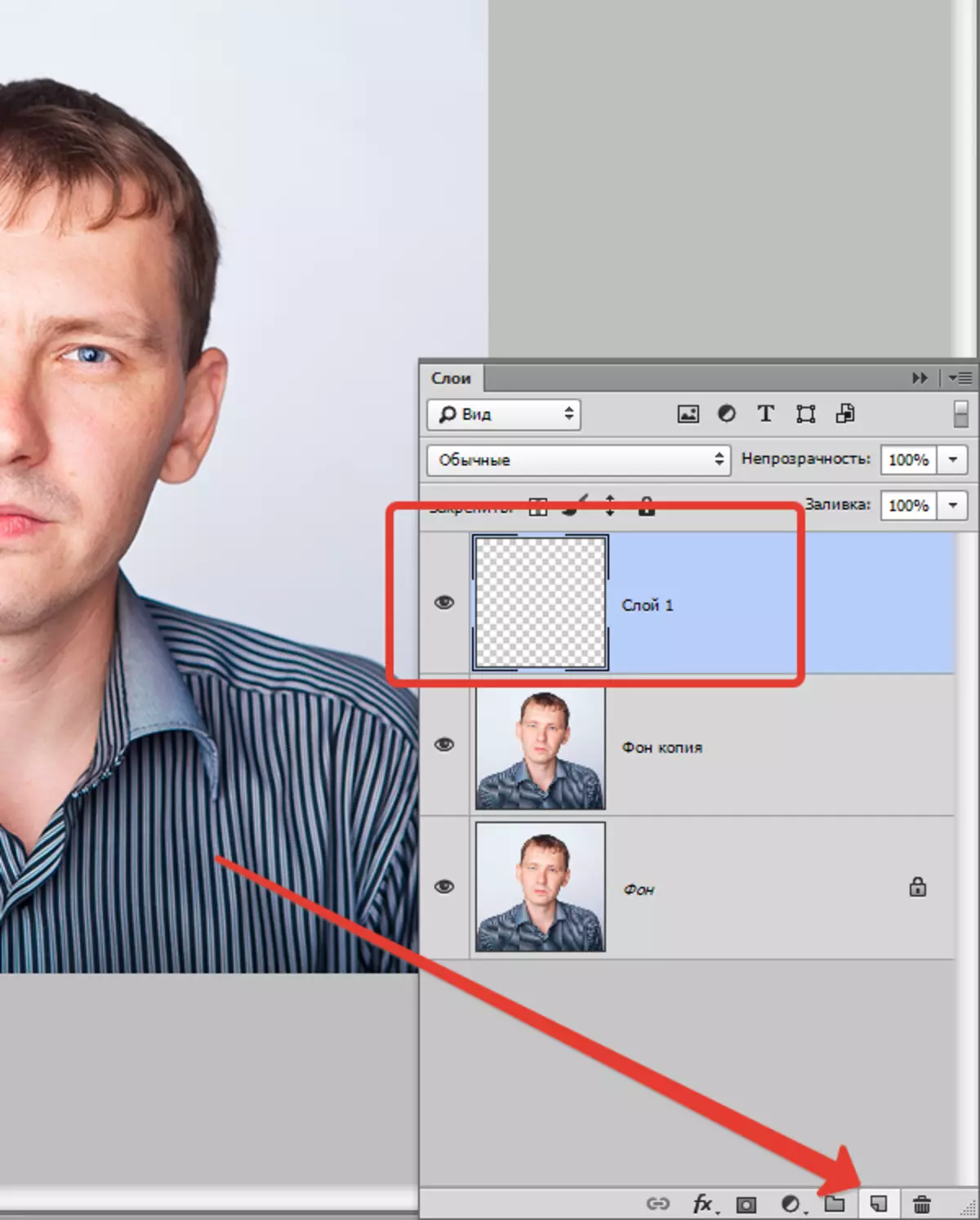
- ਇਸ ਪਰਤ ਤੇ, ਸਾਨੂੰ ਟੂਲ ਦੀ ਵਰਤੋਂ ਕਰਦਿਆਂ ਇੱਕ ਗੋਲ ਖੇਤਰ ਬਣਾਉਣ ਦੀ ਜ਼ਰੂਰਤ ਹੈ "ਓਵਲ ਖੇਤਰ" (ਸੱਜੇ ਕਲਿਕ ਦੇ ਅੰਦਰ ਕਲਿੱਕ ਕਰੋ ਅਤੇ ਉਚਿਤ ਇਕਾਈ ਦੀ ਚੋਣ ਕਰੋ).

ਬਾਅਦ ਵਿੱਚ ਕਿਸੇ ਵੀ ਰੰਗ ਨਾਲ ਭਰਨ ਦੇ ਨਾਲ.

ਸੰਜੋਗ ਦੁਆਰਾ ਚੋਣ ਹਟਾਉਣ ਤੋਂ ਬਾਅਦ Ctrl + D. ਅਧਾਰ ਤਿਆਰ ਹੈ.
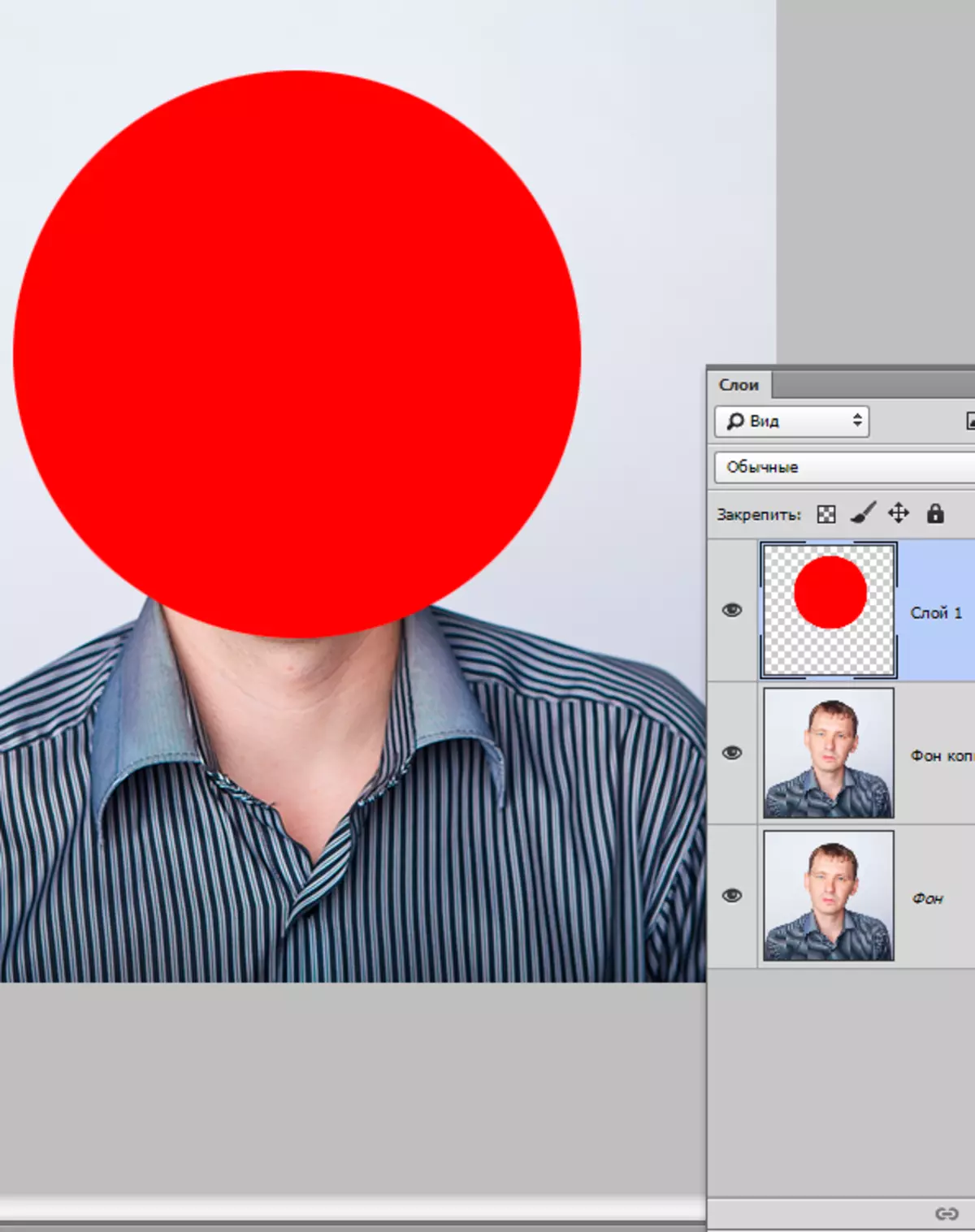
ਤੁਸੀਂ ਟੂਲ ਦੀ ਵਰਤੋਂ ਵੀ ਕਰ ਸਕਦੇ ਹੋ "ਅੰਡਾਕਾਰ" . ਅੰਡਾਕਾਰ ਨੂੰ ਇੱਕ ਚੂੰਡੀ ਕੁੰਜੀ ਨਾਲ ਖਿੱਚਣ ਦੀ ਜ਼ਰੂਰਤ ਹੈ ਸ਼ਿਫਟ..

ਟੂਲ ਸੈਟਿੰਗਜ਼:

ਦੂਜਾ ਵਿਕਲਪ ਵਧੀਆ ਹੈ ਕਿਉਂਕਿ "ਅੰਡਾਕਾਰ" ਇੱਕ ਵੈਕਟਰ ਚਿੱਤਰ ਬਣਾਉਂਦਾ ਹੈ, ਜਦੋਂ ਸਕੇਲਿੰਗ ਕਰਦੇ ਹਨ ਤਾਂ ਵਿਗਾੜਿਆ ਨਹੀਂ ਜਾਂਦਾ.
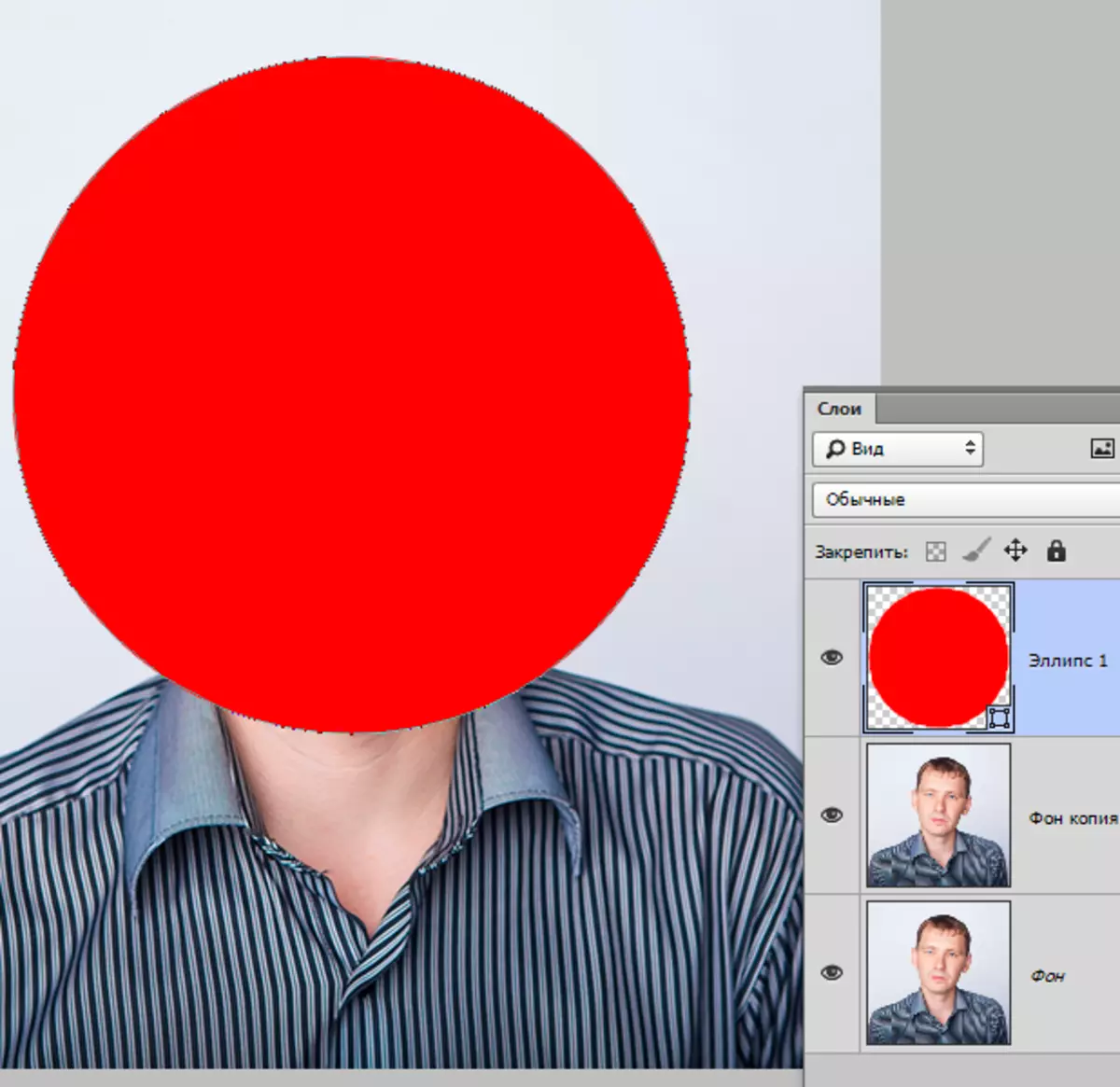
- ਅੱਗੇ, ਤੁਹਾਨੂੰ ਲੇਲੇਟ ਦੇ ਬਹੁਤ ਹੀ ਉਪਰਲੇ ਚਿੱਤਰ ਨਾਲ ਪਰਤ ਦੀ ਇੱਕ ਕਾਪੀ ਖਿੱਚਣੀ ਚਾਹੀਦੀ ਹੈ ਤਾਂ ਜੋ ਇਹ ਗੇੜ ਚਿੱਤਰ ਦੇ ਉੱਪਰ ਸਥਿਤ ਹੈ.

- ਫਿਰ ਕੁੰਜੀ ਨੂੰ ਦਬਾਉਣਾ Alt. ਅਤੇ ਪਰਤਾਂ ਵਿਚਕਾਰ ਬਾਰਡਰ ਤੇ ਕਲਿਕ ਕਰੋ. ਕਰਸਰ ਇੱਕ ਵਰਗ ਦੀ ਸ਼ਕਲ ਨੂੰ ਇੱਕ ਕਰਵਡ ਤੀਰ ਨਾਲ ਲਵੇਗਾ (ਤੁਹਾਡੇ ਸੰਸਕਰਣ ਦੇ ਰੂਪ ਵਿੱਚ ਇੱਕ ਹੋਰ ਰੂਪ ਹੋ ਸਕਦਾ ਹੈ, ਪਰ ਨਤੀਜਾ ਉਹੀ ਹੋਵੇਗਾ). ਲੇਅਰਾਂ ਦਾ ਪੈਲੇਟ ਇਸ ਕਿਸਮ ਨੂੰ ਲੈ ਜਾਵੇਗਾ:

- ਇਸ ਕਾਰਵਾਈ ਦੇ ਨਾਲ, ਅਸੀਂ ਇਮੇਜ ਨੂੰ ਸਾਡੀ ਬਣੀ ਚਿੱਤਰ ਵਿੱਚ ਬੰਨ੍ਹਿਆ. ਹੁਣ ਤਲ ਪਰਤ ਤੋਂ ਦਰਿਸ਼ਗੋਚਰਤਾ ਹਟਾਓ ਅਤੇ ਅਸੀਂ ਨਤੀਜੇ ਪ੍ਰਾਪਤ ਕਰਦੇ ਹਾਂ, ਜਿਵੇਂ ਕਿ ਪਹਿਲੇ method ੰਗ ਵਿੱਚ. ਇਹ ਸਿਰਫ ਬਚਾਅ ਰਹੇਗਾ ਅਤੇ ਫੋਟੋ ਬਚਾਉਣਗੇ.
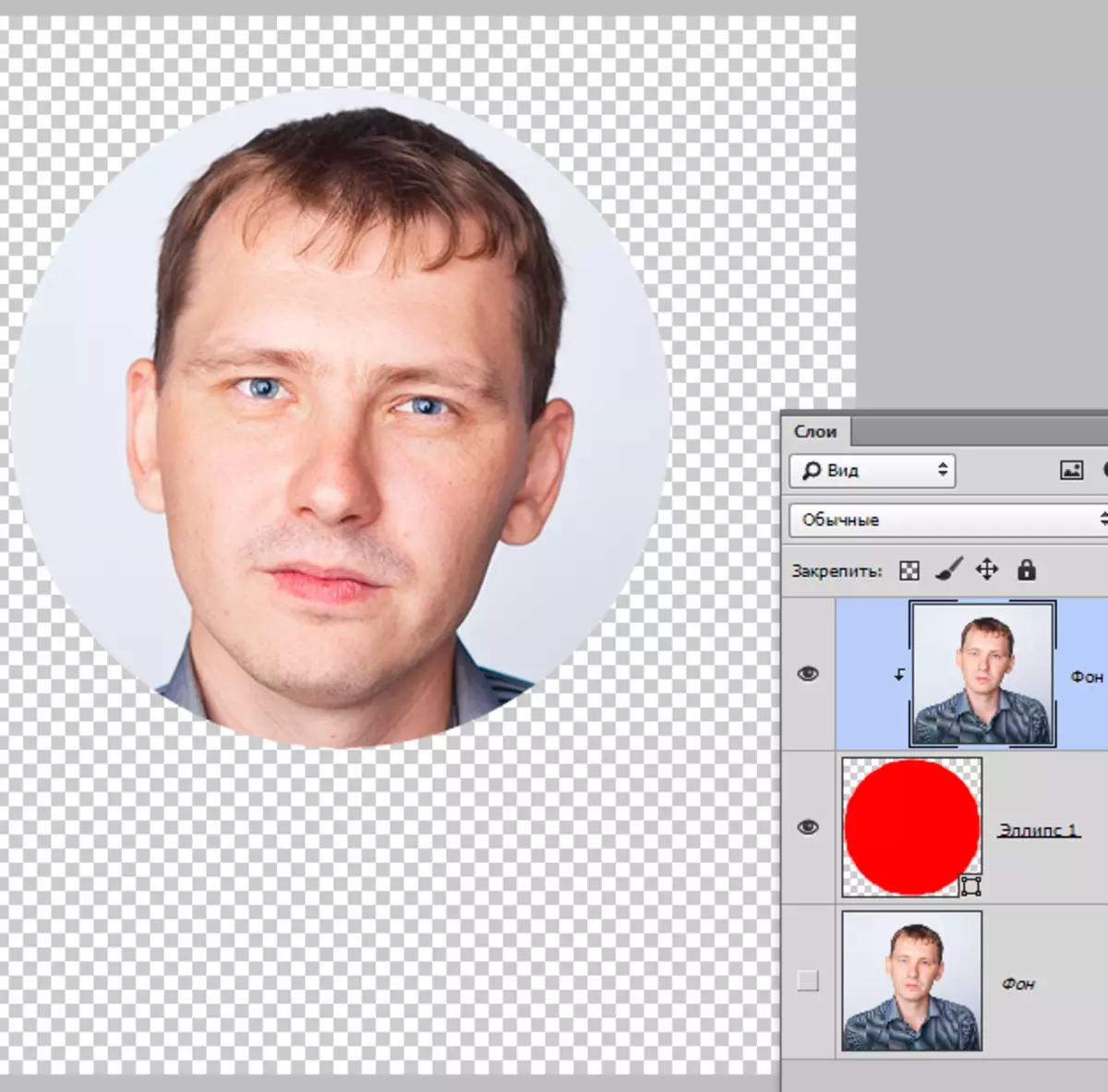
ਦੋਵਾਂ ਤਰੀਕਿਆਂ ਨੂੰ ਬਰਾਬਰ ਦੇ ਤੌਰ ਤੇ ਲਾਗੂ ਕੀਤਾ ਜਾ ਸਕਦਾ ਹੈ, ਪਰ ਦੂਜੇ ਕੇਸ ਵਿੱਚ, ਤੁਸੀਂ ਇੱਕੋ ਆਕਾਰ ਦੀਆਂ ਕਈ ਗੋਲ ਫੋਟੋਆਂ ਤਿਆਰ ਕੀਤੇ ਸ਼ਕਲ ਦੀ ਵਰਤੋਂ ਕਰਕੇ ਬਣਾ ਸਕਦੇ ਹੋ.
